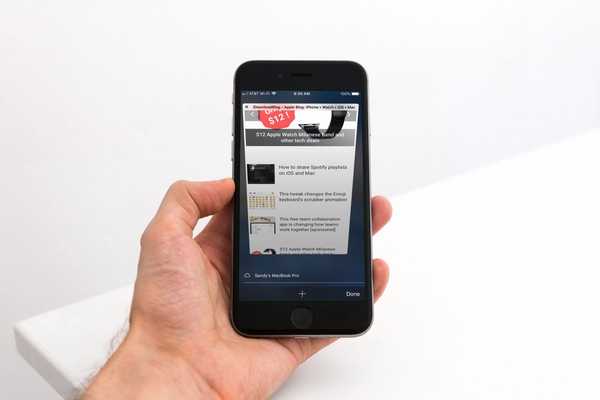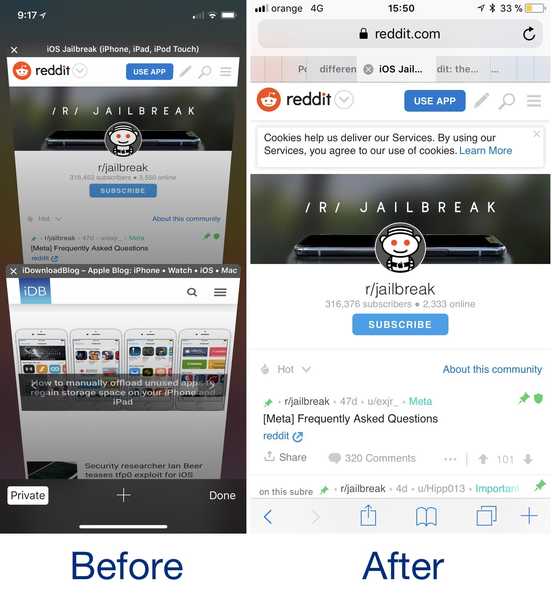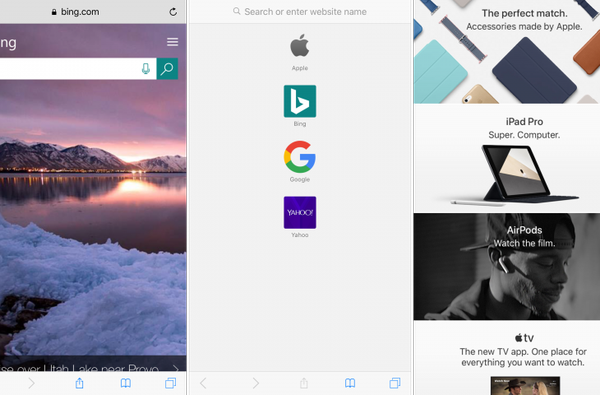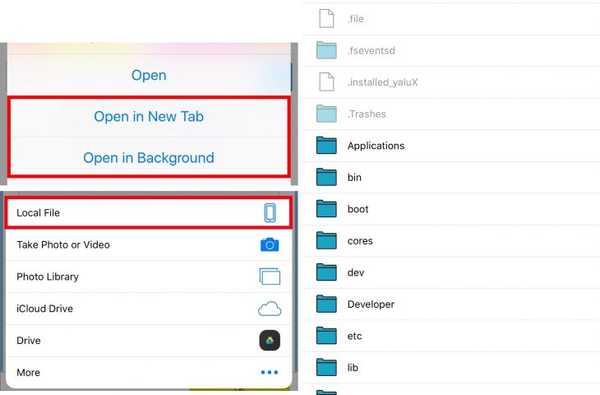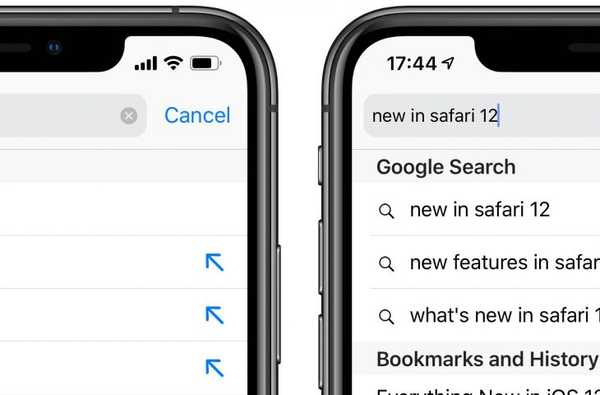Browsen met tabbladen verhoogt uw productiviteit door u in Safari te laten multitasken als een professional.
Ongeacht uw favoriete browser, het is vrijwel gegarandeerd dat het tabbladen ondersteunt om te voorkomen dat het bureaublad met meerdere vensters wordt volgestopt. Wat tabbladen bieden bij het surfen op internet is de mogelijkheid voor gebruikers om meerdere webpagina's in één browservenster te openen.
Dit is vooral handig als u een onderwerp op internet onderzoekt of nieuws op een tabblad leest terwijl Gmail op een ander tabblad wordt geopend, enzovoort..
Hoe door open Safari-tabbladen te bladeren
Met Safari kunt u een nieuw tabblad maken door op een knop in de rechterbovenhoek te drukken, door open tabbladen met het toetsenbord te navigeren en te profiteren van andere productiviteitsgerichte toetsenbordcombinaties.
Maar wat doe je als je meer open tabbladen hebt dan er in de tabbladbalk passen?
Gelukkig kun je met een eenvoudig gebaar door open tabbladen bladeren alsof je er doorheen zou bladeren met behulp van de Command (⌘) -Shift (⇧) - [ en Command (⌘) -Shift (⇧) -] Toetsenbord sneltoetsen.
Hier is hoe…
iPhone / iPod touch
U kunt alleen door uw geopende tabbladen op iPhone-modellen met Plus-formaat bladeren, omdat Safari op alle andere iPhones helemaal niet de tabbalk bovenaan weergeeft.
1) Open Safari op je Plus-sized iPhone.
2) Draai uw iPhone naar landschap modus om de tabbalk weer te geven. Als het niet wordt weergegeven, onthult u de tabbalk samen met het URL-veld door op de bovenkant van het scherm te tikken.
3) Als er meer tabbladen zijn dan er in het tabbladgebied van Safari passen, gewoon veeg naar links of rechts met uw vinger over een tabbalk om zo door al uw geopende tabbladen te bladeren.

Op grootscherm iPhones wordt de tabbalk van Safari in liggende modus weergegeven
TIP: Zorg ervoor dat de optie Tabbladbalk tonen is ingeschakeld in Instellingen → Safari.
iPad
In tegenstelling tot iPhone en iPod touch met een kleiner scherm, biedt iPad voldoende schermruimte om het tabbladgebied altijd weer te geven, waardoor het nog eenvoudiger wordt om naar een verborgen tabblad te gaan.
1) Open Safari op uw iPad.
2) Als u meer tabbladen hebt dan er in de interface passen, gewoon veeg naar links of rechts met uw vinger over elk tabblad. Hiermee worden items soepel horizontaal in de tabbalk geschoven.

De Safari-tabbalk op iPad blijft in beide richtingen staan
TIP: Om te voorkomen dat de Safari-tabbalk verschijnt, sluit u al uw geopende tabbladen. Kies vervolgens voorkeuren uit het Safari-menu en klik op tabs tab. Klik naast "Open pagina's op tabbladen in plaats van vensters" en kies Nooit uit het pop-upmenu.
Mac
Gebruik op uw Mac een trackpad-gebaar om door uw geopende tabbladen te bladeren.
1) Open Safari op je Mac.
2) Als u te veel open tabbladen hebt om te passen in de huidige breedte van het Safari-venster, veeg naar links of rechts over de tabbalk om door open tabbladen te bladeren (ongeacht of Safari op volledig scherm is).

TIP: Gebruik de sneltoets om direct naar het meest rechtse tabblad in Safari te gaan Commando (⌘) -9.
Houd er rekening mee dat op uw computer macOS High Sierra 10.13.4 moet worden uitgevoerd om de bovenstaande toetsenbordcombinatie te laten werken. Als u in eerdere edities op Command (⌘) -9 drukt, gaat u naar het negende open tabblad.
En dat is alles voor vandaag, mensen!
Als u liever met tabbladen bladert, weet u nu hoe u dat tabblad kunt bereiken buiten het Safari-venster.
Hulp nodig? Vraag het iDB!
Als je dit leuk vindt, geef het dan door aan je supportmedewerkers en laat hieronder een reactie achter.
Zat vast? Weet u niet zeker hoe u bepaalde dingen op uw Apple-apparaat moet doen? Laat het ons weten via [email protected] en een toekomstige tutorial kan een oplossing bieden.
Dien uw instructiesuggesties in via [email protected].